В vCloud Director можно добавлять пользователей виртуального дата-центра и настраивать им права доступа.
Создайте нового пользователя по инструкции:
-
1
В разделе Administration перейдите на вкладку Users. Отобразится список пользователей. Нажмите New для создания нового.
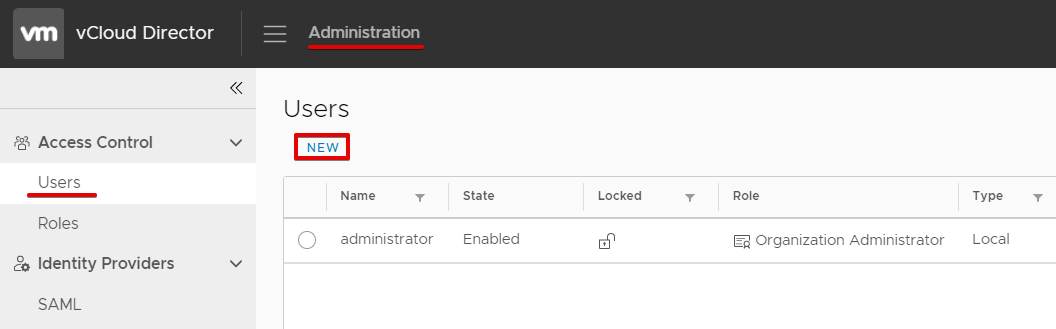
-
2
В появившемся окне введите:
- Name — имя пользователя;
- Password — пароль;
- Confirm password — подтвердите пароль;
- Enable — поставьте галочку, чтобы пользователь был активным;
- Available roles — выберите роль пользователя из выпадающего списка.
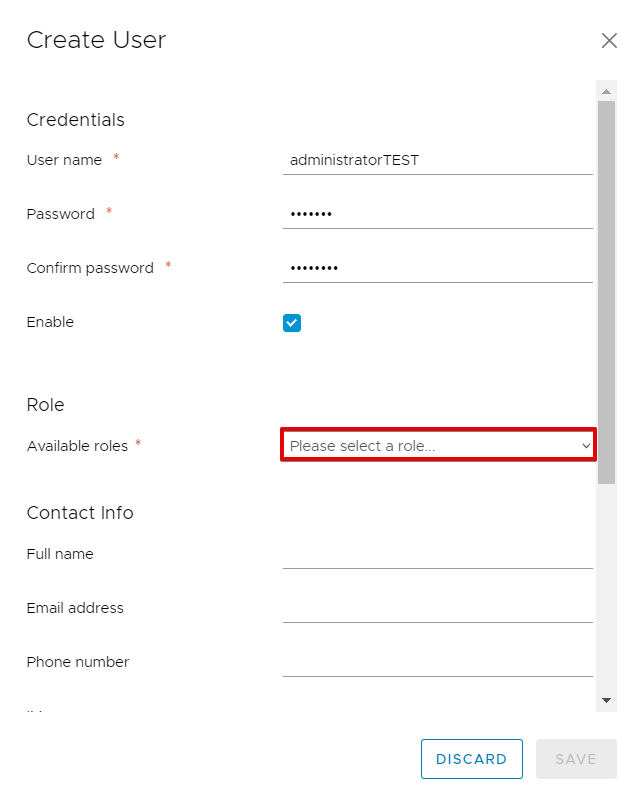 Какие роли доступны?
Какие роли доступны?- Создатель каталога (Catalog Author) — пользователь может создавать и публиковать каталоги;
- Консольный доступ (Console Access Only) — пользователь может просматривать состояние и свойства виртуальных машин, а пользоваться только гостевой ОС;
- Создатель vApp (vApp Author) — пользователь может использовать каталоги и создавать vApp;
- Пользователь vApp (vApp User) — пользователь может использовать только уже созданные vApp; Перенос к удостоверяющему центру (Defer to Identity Provider) — пользователю будут доступны права на основе информации, полученной от IDP;
- Администратор организации (Organization Administrator) — встроенные права администрирования. Администратор организации может назначить права администратора любому пользователю.
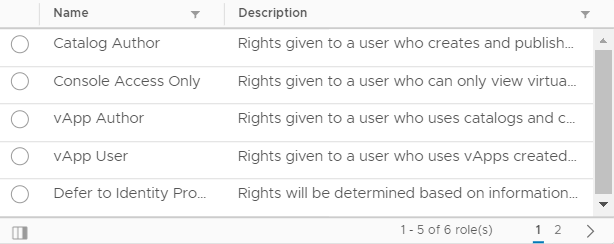
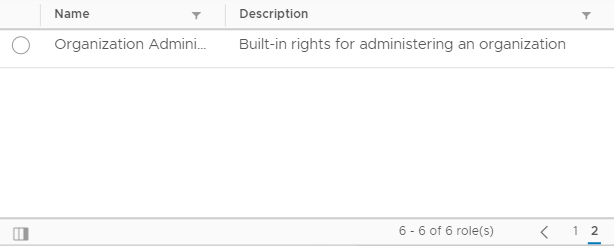
-
3
По желанию заполните контактную информацию и установите лимит на общее количество и количество запущенных виртуальных машин. Нажмите Save.
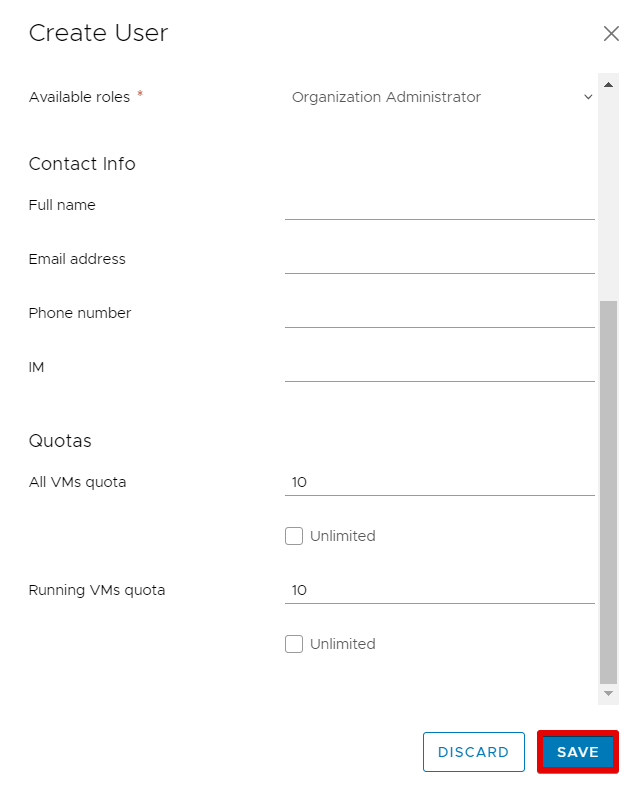
-
4
Созданный пользователь отобразится в списке во вкладке Users.
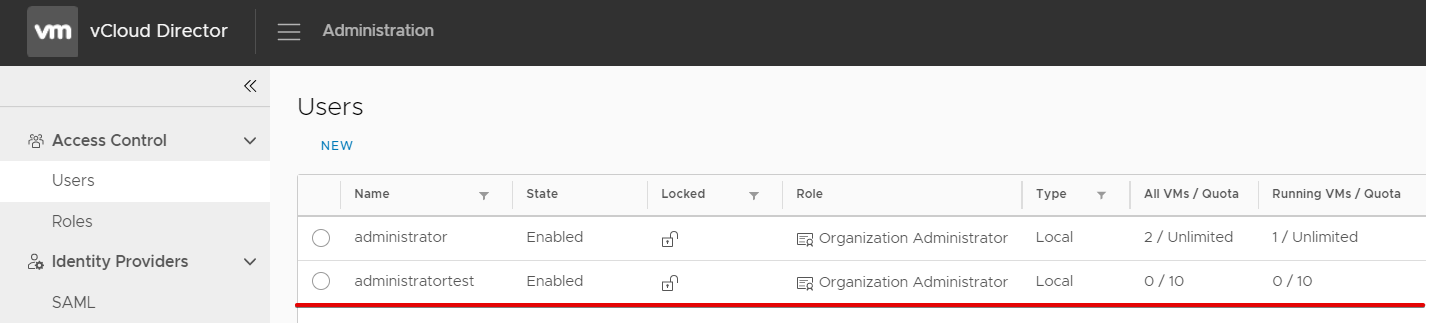
Готово! Вы создали нового пользователя виртуального дата-центра и настроили его роль и права.
Помогла ли вам статья?
Спасибо за оценку. Рады помочь 😊